Embora geralmente não seja uma boa ideia bloquear atualizações de navegadores da Web, como o Google Chrome, devido às implicações de segurança que o acompanham, pode haver casos em que você deseja ter mais controle sobre a atualização.
Muitos programas são fornecidos com opções para bloquear atualizações, mas o Google Chrome não é um deles. Isso é diferente do comportamento da maioria dos navegadores da Web, pois eles são fornecidos com opções para definir atualizações como manuais, por exemplo. Isso daria ao usuário controle total sobre a atualização e garantiria que as atualizações não fossem instaladas automaticamente nos sistemas de computador.
Observe que o Google Chrome é atualizado automaticamente apenas em máquinas Windows e Mac Os X, e não no Linux.
Bloquear atualizações automáticas do Chrome no Windows
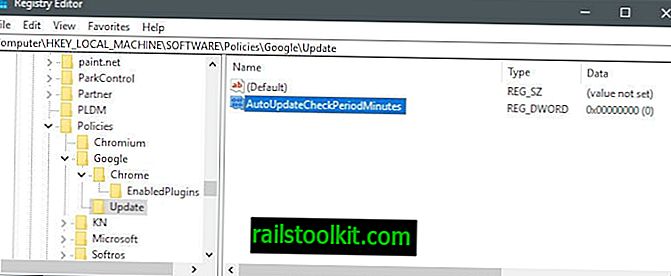
Como já mencionado, o Chrome não é fornecido com uma preferência que você pode ativar para bloquear as atualizações do programa. Existe uma opção, no entanto, e envolve a configuração de uma chave do Registro e a instalação do modelo administrativo da política do Google Update.
O melhor cenário é o seguinte: se o computador estiver conectado a um domínio do Active Directory, basta definir o seguinte valor do Registro:
- Toque na tecla Windows no teclado do computador, digite regedit.exe e pressione a tecla Enter.
- Confirme o prompt do UAC.
- Navegue para Computer \ HKEY_LOCAL_MACHINE \ SOFTWARE \ Policies \ Google \ Update
- Se o Google e / ou o Update não existirem, crie as chaves clicando com o botão direito do mouse na anterior e selecione Nova> Chave no menu de contexto.
- Defina o valor AutoUpdateCheckPeriodMinutes como 0.
- Se o valor não existir, clique com o botão direito do mouse em Atualizar e selecione Novo> Valor Dword (32 bits).
Isso desativa a verificação de atualização. Observe que o Google retoma a atualização automática da verificação de qualquer computador que não esteja associado a um domínio do Active Directory. O período é reduzido para 77 horas neste caso.
Se for esse o caso, você precisará substituir as atualizações, definindo a "política de substituição de atualização" que faz parte do modelo administrativo do Google Update.
Observe que isso funciona apenas nas versões profissional ou corporativa do Windows, e não no Windows 10 Home, pois a Diretiva de Grupo não faz parte das edições Home do Windows.
Aqui está como isso é feito

- Faça o download do arquivo baseado em XML do modelo administrativo do Google Update nesta página de suporte do Google.
- Extraia o conteúdo do arquivo morto e copie-o para C: \ Windows \ PolicyDefinitions.
- Carregue o Editor de Diretiva de Grupo: toque na tecla Windows, digite gpedit.msc e pressione a tecla Enter.
- Navegue para Configuração do computador> Modelos administrativos> Google> Google Update> Google Chrome.
- Clique duas vezes em "atualizar política de substituição".
- Mude a política para ativado. Você pode definir o comportamento de atualização do navegador da Web para uma das quatro opções a seguir:
- Sempre permitir atualizações (recomendado) - esse é o comportamento padrão.
- Somente atualizações silenciosas automáticas - as atualizações são aplicadas somente quando encontradas por meio de verificações periódicas de atualização.
- Somente atualizações manuais - as atualizações são aplicadas apenas quando os usuários procuram atualizações manualmente na interface.
- Atualizações desabilitadas - desativa as atualizações para que nunca sejam aplicadas.
- Clique em ok para finalizar a alteração da diretiva e fechar o editor de Diretiva de Grupo posteriormente.
Cuidado
Se você desativar as atualizações do Chrome, suas únicas opções para atualizar o navegador são executar uma verificação manual de atualizações no navegador ou uma nova versão manualmente no blog do Google Chrome ou em sites de terceiros que escrevem sobre essas atualizações.
Informações adicionais sobre como desativar as atualizações automáticas no Google Chrome estão disponíveis no site de projetos do Chromium.
Agora você : Você prefere atualizações automáticas ou manuais?














